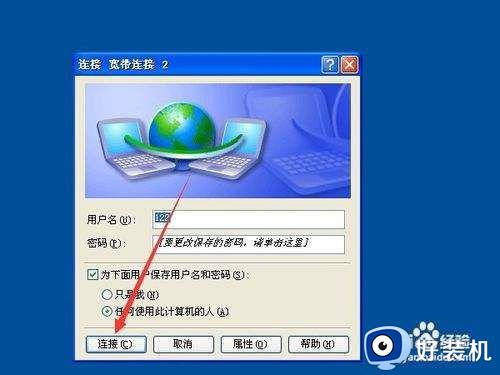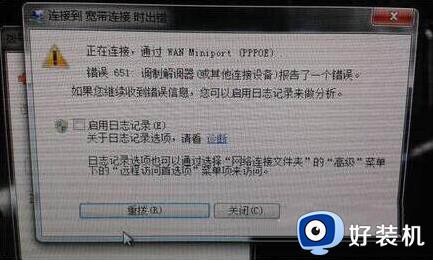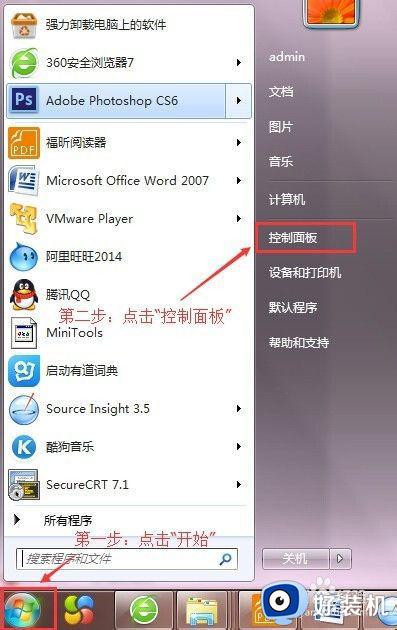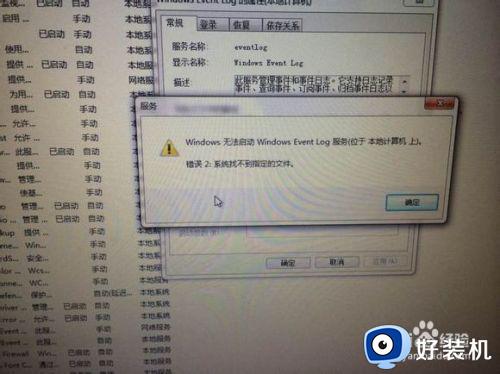win7调制解调器错误连不上网怎么办 win7电脑提示调制解调器出错怎么解决
时间:2024-01-05 09:38:10作者:zheng
我们在使用win7电脑的时候有时会遇到电脑的调制解调器出现错误的情况,有些用户的win7电脑就由于调制解调器出现错误导致无法连接网络,那么win7电脑提示调制解调器出错怎么解决呢?今天小编就给大家带来win7调制解调器错误连不上网怎么办,操作很简单,大家跟着我的方法来操作吧。
推荐下载:win7旗舰版雨林木风
方法如下:
1、联网时出现如下情况。
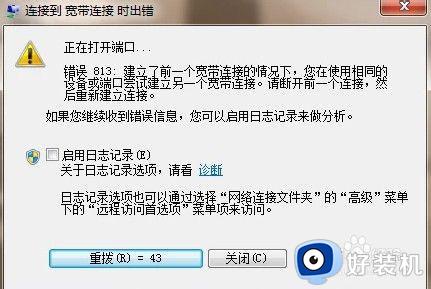
2、点击“启用日志记录”,然后点击“诊断”。
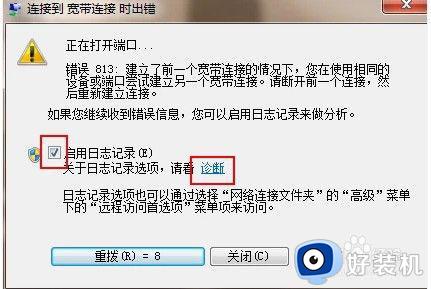
3、点击“诊断”,选择“生成报告”,点击“确定”。
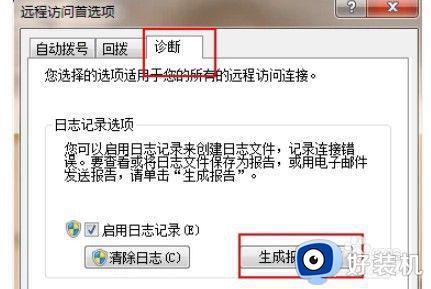
4、点击“保存在此文件中”,输入你想要保存的地址,点击“确定”。
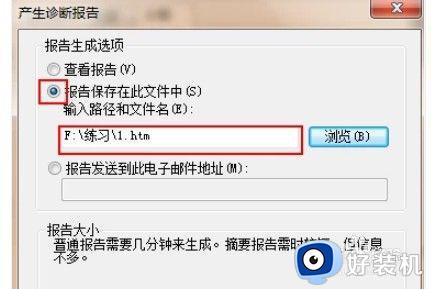
5、在提醒页面点击“确定”。根据生成的错误报告进行调制就好了。
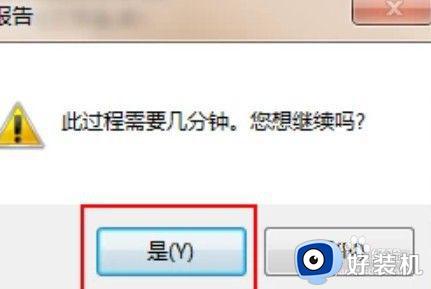
以上就是win7调制解调器错误连不上网怎么办的全部内容,如果有遇到这种情况,那么你就可以根据小编的操作来进行解决,非常的简单快速,一步到位。